

بقلم Adela D. Louie, ، آخر تحديث: May 21, 2018
متجر التطبيقات الخاص بك لا يعمل ، ماذا تفعل به؟ ربما يمكنك مواصلة القراءة للعثور على إجابة في هذا المنشور.
نعلم جميعًا الدور المهم لمتجر التطبيقات بالنسبة لنا جميعًا. بالنسبة لأولئك الذين يستخدمون جهاز iOS ، لديهم متجر تطبيقات Apple. هذا تطبيق واحد لكل مستخدمي iOS على أجهزتهم. هذا هو في الواقع المكان الذي يمكننا فيه تنزيل الكتب الإلكترونية والتطبيقات لتحسين أجهزة iOS والموسيقى والألعاب التي ستسعدنا.
ومع ذلك ، لا تزال هناك حالات لا يعمل فيها متجر التطبيقات على جهاز iOS الخاص بك لسبب غير معروف. هنا ، سنوضح لك بعض الأسباب ، واستكشاف الأخطاء وإصلاحها الأساسية ، وبرنامج الطرف الثالث الموصى به والذي يمكنك استخدامه بالفعل لإصلاح متجر التطبيقات الخاص بك على جهاز iOS الذي لا يعمل.
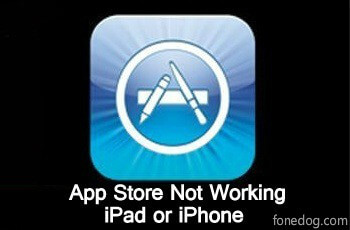
نعلم جميعًا الدور المهم لمتجر التطبيقات بالنسبة لنا جميعًا. بالنسبة لأولئك الذين يستخدمون جهاز iOS ، لديهم متجر تطبيقات Apple. هذا تطبيق واحد لكل مستخدمي iOS على أجهزتهم. هذا هو في الواقع المكان الذي يمكننا فيه تنزيل الكتب الإلكترونية والتطبيقات لتحسين أجهزة iOS والموسيقى والألعاب التي ستسعدنا.
ومع ذلك ، لا تزال هناك حالات لا يعمل فيها متجر التطبيقات على جهاز iOS الخاص بك لسبب غير معروف. هنا ، سنوضح لك بعض الأسباب ، واستكشاف الأخطاء وإصلاحها الأساسية ، وبرنامج الطرف الثالث الموصى به والذي يمكنك استخدامه بالفعل لإصلاح متجر التطبيقات الخاص بك على جهاز iOS الذي لا يعمل.
الجزء 1. المشكلة الشائعة التي يمكن أن تواجهها في استخدام متجر التطبيقاتالجزء 2. تسع طرق لحل مشكلة عدم عمل متجر التطبيقاتالجزء 3. أفضل وأسهل طريقة لإصلاح متجر التطبيقات وليس إجراءات العملالجزء 4. استنتاجدليل الفيديو: كيفية إصلاح مشكلة عدم عمل متجر التطبيقات
ما هي القضايا المشتركة؟ ؟ ؟
فيما يلي قائمة ببعض المشكلات الأكثر شيوعًا التي نميل إلى مواجهتها عندما نحاول استخدام متجر التطبيقات الخاص بنا للتنزيل.
1. قد تظهر شاشة فارغة بشكل مفاجئ
2. لا يتم تحميل متجر التطبيقات على الإطلاق
3. تواجه صعوبة في تحديث التطبيقات التي قمت بتنزيلها
4. متجر التطبيقات غير قادر على تنزيل أي تطبيقات
5. تعاني من مشاكل الاتصال
كل هذه المشكلات التي قد نواجهها في استخدام متجر التطبيقات يمكن أن تزعجنا ، أليس كذلك؟ لحسن الحظ ، قمنا بتجميع بعض استكشاف الأخطاء وإصلاحها الأساسية التي يمكنك فعلها بنفسك من أجلك لإصلاح متجر التطبيقات الذي لا يعمل.
فيما يلي بعض العلاجات السريعة التي يمكنك القيام بها على جهاز iOS الخاص بك لإصلاح عدم عمل متجر التطبيقات الخاص بك.
قبل أن تذهب وتقوم باستكشاف الأخطاء وإصلاحها الأخرى على جهاز iOS الخاص بك لحل مشكلة متجر التطبيقات الخاص بك ، فمن الجيد أن تفكر في التحقق من حالة نظام Apple الخاص بك أولاً لأن هناك أوقات يكون فيها متجر تطبيقات Apple معطلاً بسبب من الصيانة الجارية.
لكي تتحقق من الحالة ، ما عليك سوى زيارة موقع آبل. سوف تكون قادرًا على معرفة ما إذا كان النظام معطلاً لأنه سيتم الإشارة إليه بواسطة زر أصفر اللون. إذا لم تكن هناك مشكلات في النظام مع Apple App Store ، فيمكنك المضي قدمًا والمتابعة بالطرق الأخرى حول كيفية إصلاح هذه المشكلة.
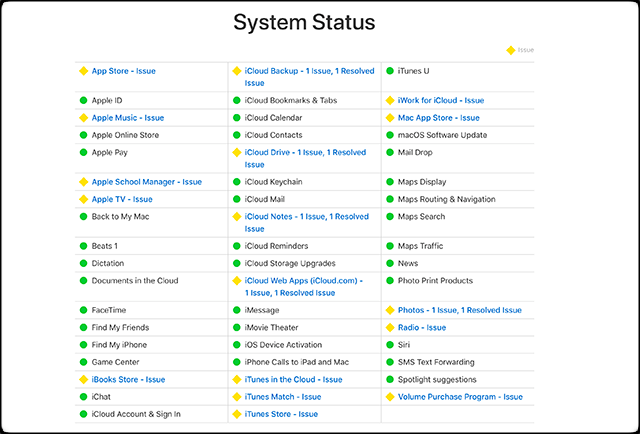
بالطبع ، نظرًا لأن App Store لا يعمل إلا إذا كنت متصلاً بالإنترنت ، يجب عليك أولاً التحقق من شبكة Wi-Fi الخاصة بك ومعرفة ما إذا كنت لا تزال في نطاقها. يمكنك أيضًا محاولة التحقق مما إذا تم تعيين App Store للتنزيل عبر اتصال Wi-Fi فقط. إذا اكتشفت أن الإعدادات في اتصال Wi-Fi فقط ، فعليك تغييرها إلى البيانات الخلوية. بهذه الطريقة ، ستتمكن من رؤية مدى توفر الاتصال بالإنترنت. لكي تفعل ذلك ، إليك الطريقة.
انتقل إلى الإعدادات الخاصة بك
اضغط على البيانات الخلوية
ثم قم بتشغيل البيانات الخلوية
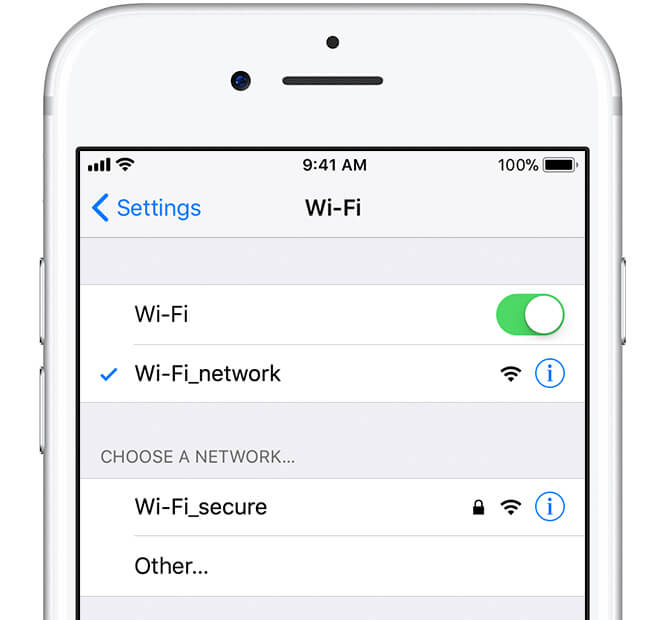
الآن ، نظرًا لأنك غالبًا ما تستخدم App Store ، فمن المناسب لك مسح ذاكرة التخزين المؤقت الخاصة به نظرًا لأنك تستخدم هذا التطبيق لفترة طويلة من الوقت. بالنسبة لك لمسح ذاكرة التخزين المؤقت لـ App Store ، ما عليك سوى القيام بالخطوات البسيطة أدناه.
قم بتشغيل متجر التطبيقات الخاص بك
اضغط على زر "الميزة" الموجود في الزاوية اليسرى السفلية من شاشتك لمدة عشر مرات.
سيؤدي القيام بذلك إلى مسح ذاكرة التخزين المؤقت لمتجر التطبيقات الخاص بك.
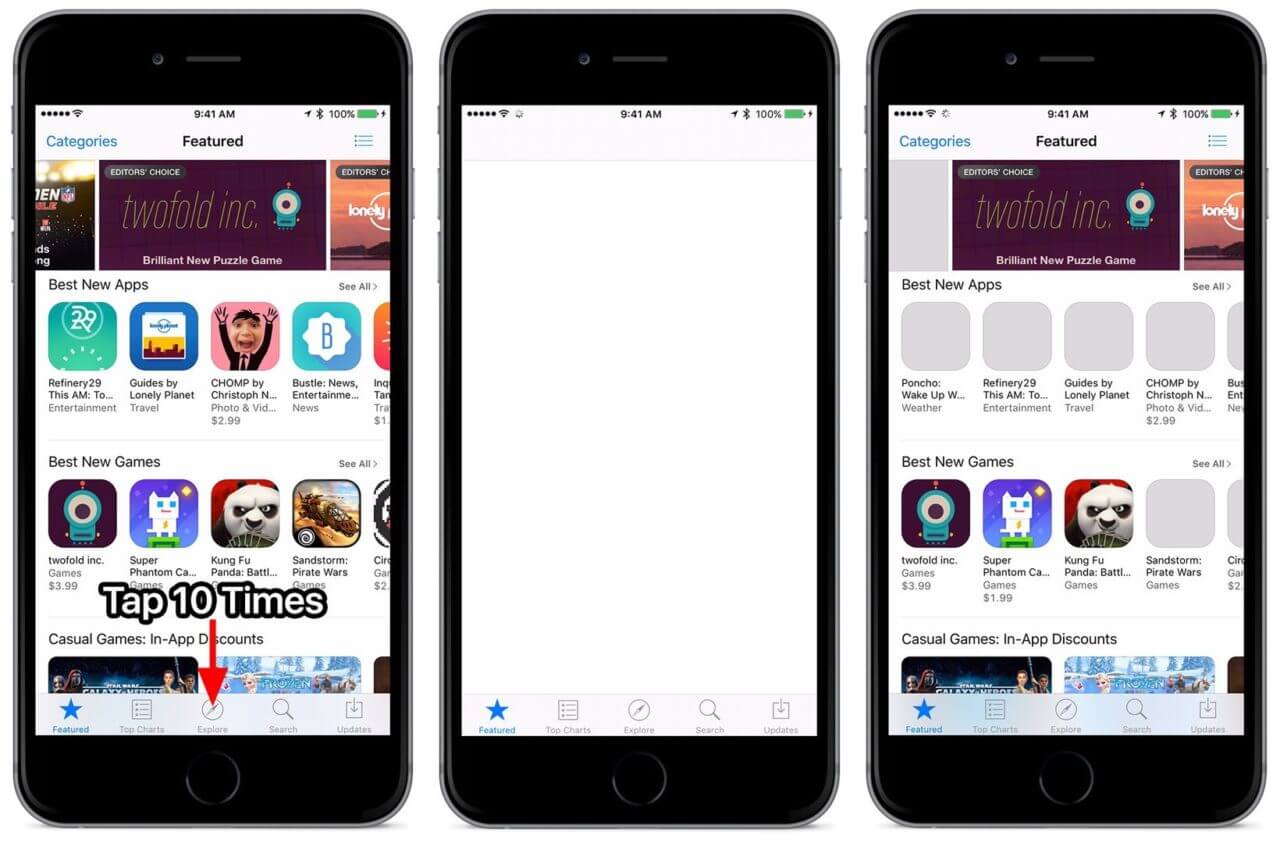
يقرأ الناس أيضًا:3 طرق سهلة للإصلاح عندما يكون جهاز iPhone الخاص بك عالقًا على شعار Apple
iCloud Drive غير متزامن؟ الإصلاح هنا
تذكر دائمًا أنه من وقت لآخر ، يجب تحديث كل ما لدينا على جهاز iOS الخاص بنا. حاول التفكير في أنه قد تكون هناك حاجة لتحديث نظام iOS الخاص بك. للقيام بذلك ، ما عليك سوى اتباع الدليل.
حدد إعدادات
اضغط على عام
اختر تحديث البرنامج
إذا كان هناك تحديث متاح ، فانقر فوق تنزيل وتثبيت لتحديث برنامج iOS الخاص بك. تأكد من أن لديك اتصال إنترنت مستقر
هناك أوقات لا يعمل فيها متجر التطبيقات لديك بسبب مشكلة في تسجيل الدخول. لإصلاح ذلك ، ما عليك سوى تسجيل الخروج وإعادة تسجيل الدخول. إليك كيفية القيام بذلك.
انتقل إلى الإعدادات الخاصة بك
اضغط على iTunes و App Store
حدد معرف Apple
اضغط على تسجيل الخروج
بعد بضع ثوانٍ ، انقر فوق معرف Apple مرة أخرى وقم بتسجيل الدخول.
من الجيد أيضًا التحقق من استخدام البيانات الخلوية لأن هذا قد يتسبب في عدم عمل متجر التطبيقات. يجب عليك التحقق مما إذا كنت قد حدث استخدام زائد لبياناتك الخلوية مما تسبب في عدم عمل متجر التطبيقات الخاص بك.
انتقل إلى الإعدادات الخاصة بك
حدد الخلوي
ثم تحقق من استخدام البيانات الخلوية.
إذا رأيت أنك أفرطت في استخدام بياناتك الخلوية على جهاز iOS الخاص بك ، فقد حان الوقت لتحرير البيانات الإضافية المستخدمة لك لاستخدامها في مهام أخرى. للقيام بذلك ، ما عليك سوى اتباع هذه الخطوات.
اذهب وقم بتعطيل جميع التطبيقات التي تستخدم المزيد من بياناتك
قم بإيقاف تشغيل مساعد Wifi الخاص بك
تعطيل التنزيل التلقائي
ابتعد عن كل تحديث التطبيقات في الخلفية
تعطيل التشغيل التلقائي لمقاطع الفيديو الخاصة بك
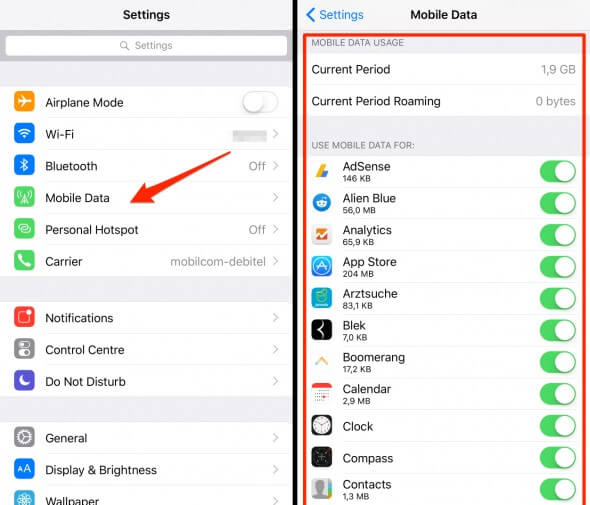
إعادة تشغيل جهاز iOS الخاص بك هو في الواقع أحد الأشياء الأساسية والقوية التي يجب القيام بها على جهاز iOS الخاص بك. بهذه الطريقة ، يمكنه تحرير بعض من ذاكرتك ويمكنه أيضًا إزالة أي تطبيقات إضافية. يمكن لهذا أيضًا تحديث جميع تطبيقاتك على جهاز iOS الخاص بك. لإعادة تشغيل جهاز iOS ، اتبع هذه الخطوات فقط.
اضغط مع الاستمرار على زر Sleep / Wake حتى ترى "التمرير لإيقاف التشغيل" يظهر على شاشتك
قم بتمرير شريط التمرير المعروض إلى اليمين لإيقاف تشغيل جهاز iOS الخاص بك تمامًا
بمجرد إيقاف تشغيل الجهاز ، انتظر بضع ثوان وقم بتشغيل جهازك
اضغط مع الاستمرار على زر Sleep / Wake مرة أخرى حتى ترى شعار Apple.
سيتم تشغيل جهاز iOS الخاص بك بالكامل
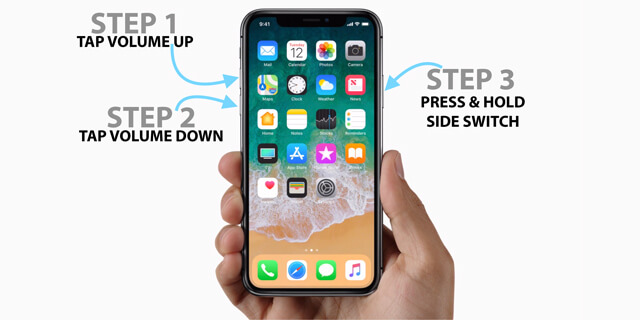
في بعض الأحيان ، هناك حالات تطلب فيها تقريبًا جميع التطبيقات التي طلبناها التاريخ والوقت الصحيحين لتحديثها. هذا هو السبب في أنك قد ترغب في التفكير في حقيقة التحقق من تاريخ ووقت إعداد جهاز iOS الخاص بك بشكل صحيح. هنا كيف يمكنك القيام بذلك.
انتقل إلى الإعدادات الخاصة بك
اضغط على عام
ثم اختر التاريخ والوقت
قم بتشغيل خيار التعيين تلقائيًا للحصول على التاريخ والوقت بدقة
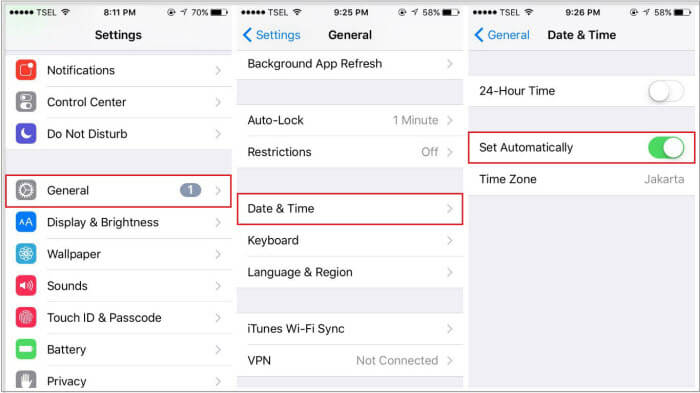
كما نعلم جميعًا ، فإن التقييد هو ميزة تحظر فيها تطبيقًا معينًا. هنا ، تحتاج إلى التأكد من أن متجر التطبيقات لا يقتصر على جهاز iOS الخاص بك لأن هذا قد يكون السبب وراء عدم تمكنك من الوصول إلى متجر التطبيقات. هنا كيف يمكنك التحقق من ذلك.
قم بتشغيل الإعدادات الخاصة بك ثم حدد عام
من هنا ، حدد موقع القيود ثم حددها
بمجرد فتح خيار التقييد ، ستتمكن من رؤية أنه تم إيقاف تشغيل كل شيء. اذهب وحدد موقع متجر التطبيقات ، وإذا رأيت أنه موجود ضمن السماح وتم إيقاف تشغيله ، فابدأ وقم بتشغيله.
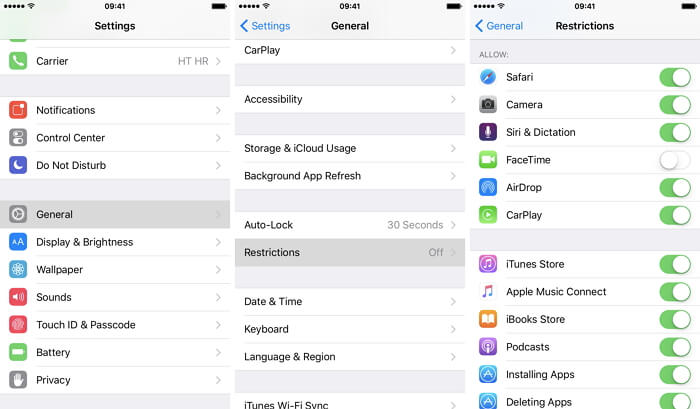
ما هو الجزء الأفضل؟
هنا ، لدينا أيضًا حل آخر لك لإصلاح متجر التطبيقات الذي لا يعمل. هذا برنامج تابع لجهة خارجية يمكنك استخدامه لإصلاح أنواع مختلفة من المشكلات التي تواجهها على جهاز iOS الخاص بك. في بعض الأحيان ، تكون الصفقة الحقيقية هي أنك تواجه خللًا في نظام iOS مما يؤدي إلى عدم عمل متجر التطبيقات.
لكي يتم إصلاح هذا بأسهل طريقة ممكنة وفعالة ، استخدم FoneDog Toolkit - iOS System Recovery. The FoneDog مجموعة الأدوات - استرداد نظام iOS سيساعدك البرنامج في إصلاح متجر التطبيقات الخاص بك الذي لا يعمل على جهاز iOS الخاص بك. سيساعدك هذا البرنامج المذهل بالتأكيد في جعل جهاز iOS الخاص بك يعمل بشكل طبيعي دون أن تفقد أيًا من بياناتك لأن FoneDog Toolkit - iOS System Recovery هو حقًا سهل الاستخدام للغاية.
بصرف النظر عن حقيقة أن هذا البرنامج سيكون قادرًا على مساعدتك في إصلاح متجر التطبيقات الخاص بك لا يعمل ، فإنه يمكن أن يساعدك أيضًا في إصلاح مشكلة مختلفة على جهاز iOS الخاص بك مثل الجهاز المجمد أو غير المستجيب ، ورموز الخطأ ، ومشكلات البرامج الأخرى على نظام iOS الخاص بك. جهاز. تتوافق أداة FoneDog Toolkit - iOS System Recovery Tool أيضًا مع أي من أجهزة iOS التي تتضمن أحدث iPhone 8 و iPhone 8 Plus و iPhone X. ويمكنها أيضًا العمل مع أي إصدار iOS بما في ذلك إصدار iOS 11.
هذا البرنامج آمن حقًا للاستخدام لأنه ، أثناء عملية الإصلاح بأكملها ، لن تفقد أيًا من بياناتك على جهاز iOS الخاص بك. كل ما عليك فعله هو تنزيل FoneDog Toolkit - برنامج iOS System Recovery من موقعنا على الإنترنت ثم تنزيله على جهاز الكمبيوتر الخاص بك. ![]() بمجرد الانتهاء ، اتبع الخطوات أدناه لإصلاح جهاز iOS الخاص بك. هنا ملف نسخة مجانية للتحميل الخاص بك.
بمجرد الانتهاء ، اتبع الخطوات أدناه لإصلاح جهاز iOS الخاص بك. هنا ملف نسخة مجانية للتحميل الخاص بك.
قم بتشغيل FoneDog Toolkit - أداة استرداد نظام iOS على جهاز الكمبيوتر الخاص بك ثم قم بتوصيل جهاز iOS الخاص بك باستخدام كابل USB.
بعد ذلك ، اختر الخيار من الواجهة الرئيسية للبرنامج. حدد iOS System Recovery ثم انقر فوق إبدأ .

بمجرد النقر فوق الزر "ابدأ" ، ستطلب منك FoneDog Toolkit - iOS System Recovery بعد ذلك تنزيل حزمة البرامج الثابتة حتى تتمكن من إصلاح جهاز iOS الخاص بك.
قبل الشروع في التنزيل ، ستطلب منك FoneDog Toolkit - iOS System Recovery أولاً بعض التفاصيل حول جهاز iOS الخاص بك مثل الطراز والطراز ورقم الطراز لجهاز iOS الخاص بك.
يرجى التأكد من إدخال المعلومات الصحيحة المطلوبة حتى يتمكن [البرنامج من تنزيل حزمة البرامج الثابتة الصحيحة لإصلاح جهازك.
إذا لم تكن متأكدًا من المعلومات التي يحتاجها البرنامج ، فيمكنك دائمًا محاولة البحث عنها على موقع ويب Apple. بمجرد تأكيد التفاصيل ، ما عليك سوى المضي قدمًا والنقر فوق يصلح .

قد تستغرق عملية الإصلاح بعض الوقت لذا ما عليك سوى الانتظار. أثناء هذه العملية ، لا يُسمح لك باستخدام جهاز iOS الخاص بك لأنه إذا كنت تستخدم جهازك ولا يزال في عملية الإصلاح.
ثم هناك احتمال كبير أن جهاز iOS الخاص بك سوف يتعرض للخرب. بمجرد اكتمال عملية الإصلاح ، ستعلمك FoneDog Toolkit - iOS System Recovery.
لا تقم بفصل جهازك حتى الآن ، انتظر حتى يتم إعادة تشغيل جهازك أولاً. بمجرد تشغيل جهاز iOS الخاص بك ، يمكنك المضي قدمًا وفصل الاتصال. يمكنك الآن المضي قدمًا والتحقق من متجر التطبيقات الخاص بك.

باستخدام FoneDog Toolkit - برنامج استرداد نظام iOS ، لن تقوم بالمزيد من استكشاف الأخطاء وإصلاحها على جهاز iOS الخاص بك. لن تتجول في الدوائر بعد الآن لأنك ستحتاج فقط إلى تنزيل البرنامج ثم كبل USB وجهاز iOS الخاص بك ، ثم هذا كل شيء.
يعد برنامج FoneDog Toolkit - iOS System Recovery هو البرنامج الموصى باستخدامه لأن هذا سيحافظ على أمان جميع بياناتك ، وبالتالي لن تفقد أيًا من بياناتك أثناء عملية الإصلاح بأكملها. يمكن أن يساعدك أيضًا في إصلاح العديد من المشكلات التي سيواجهها جهاز iOS الخاص بك في المستقبل مثل توقف جهاز iOS الخاص بك في وضع الاسترداد ، والبدء اللانهائي على جهازك ، وأكواد الخطأ باستخدام iTunes ، وجهاز متجمد أو غير مستجيب ، وغير ذلك الكثير.
احصل على FoneDog Toolkit - برنامج iOS System Recovery الذي تم تنزيله وتثبيته على جهاز الكمبيوتر الخاص بك وسيكون لديك امتياز لتجربة ذلك في غضون 30 يومًا وهذا مجانًا. هذا لكي ترى بنفسك أن برنامج FoneDog Toolkit - iOS System Recovery هو حقًا أفضل برنامج لاستخدامه ولن تندم على أي شيء.
لا تتردد ، سيجيب هذا الفيديو على سؤالك لإصلاح أن متجر التطبيقات لا يعمل على جهاز iPhone الخاص بك ، فلماذا لا تشاهد هذا فيديو ومشاركتها مع الآخرين. افعل ذلك.
اترك تعليقا
تعليق
استعادة نظام iOS
.إصلاح مجموعة متنوعة من دائرة الرقابة الداخلية أخطاء النظام مرة أخرى إلى وضعها الطبيعي
تحميل مجانا تحميل مجانامقالات ساخنة
/
مثير للانتباهممل
/
بسيطصعبة
:شكرا لك! إليك اختياراتك
Excellent
:تقييم 4.6 / 5 (مرتكز على 68 التقييمات)